株式会社カクタス cactus
Q&A: Windows10でWindowsアップデートするとスキャナーが接続できない
Windows10のパソコンでWindows アップデート(更新)されてからスキャナーが接続できなくなっていませんか?
Windows10はアッデートによって共有設定が初期化される場合があります。
その場合は、一度以下の設定をご確認ください。
①左下のWindowsマークを右クリック
ネットワーク接続→イーサネットを選択
接続済みとなっているネットワークをクリックします。
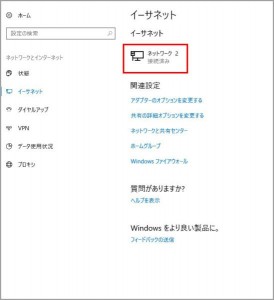
初期状態では、このPCを検出可能にするがオフになっているので、
これをオンにします。
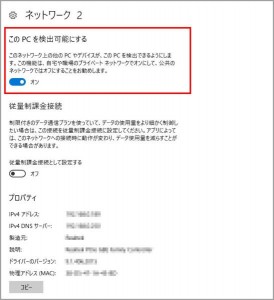
併せて下記の設定をご確認ください。
ネッワーク接続より、ネッワークと共有センターを選択します。
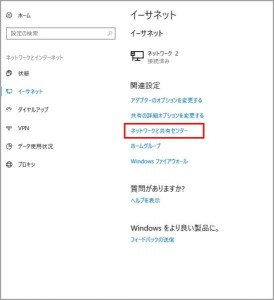
共有の詳細設定の変更をクリックします。
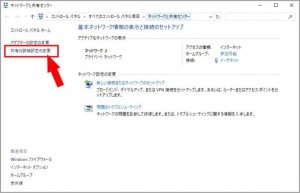
ネッワーク検索を有効にするとファイルとプリンターの共有を有効にするが選択されていることを確認します。
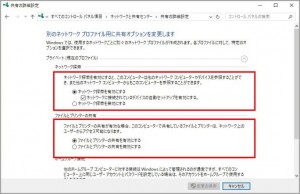
ここで接続ができれば終了です。
それでもダメな場合は、次の確認へ
②共有フォルダのアクセス権
スキャン用のフォルダのプロパティで共有が解除されていないか確認してください。

プロパティの共有タブをクリックして共有状態をご確認ください。

ネッワークのファイルとフォルダーの共有項目のネッワークパス(N)に共有されていませんと表示されると、共有が解除されています。
下記の手順で共有設定をお願いします。
詳細な共有(D)をクリックします。
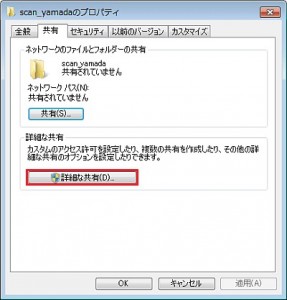
このフォルダーを共有する(S)にチェックを入れ、アクセス許可をクリックします。

Everyoneのアクセス許可(P)の変更(もしくはフルコントロール)の許可にチェックを入れ、OKをクリックします。

詳細な共有に戻りますので、OKをクリックした後、適応をクリックしてください。
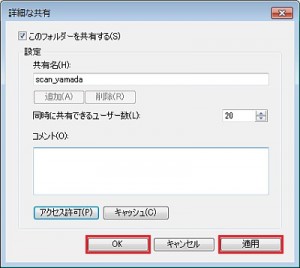
続いてセキュリティタブをクリックしてセキュリテイ内の編集(E)をクリックしてください。
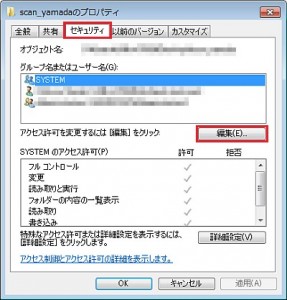
追加ボタン(D)をクリックしてください。

選択するオブジェクト名を入力してください。
オブジェクト名は基本、現在使用しているPCのユーザー名です。

グループ名またはユーザー名(G)にて、上記で追加したユーザーを選択してアクセス許可の変更もしくはフルコントロールにチェックを入れます。
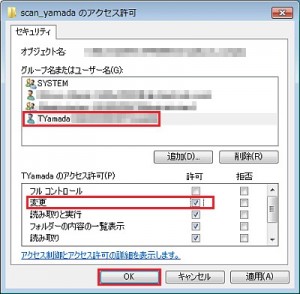
OKをクリックしてプロパティを閉じます。
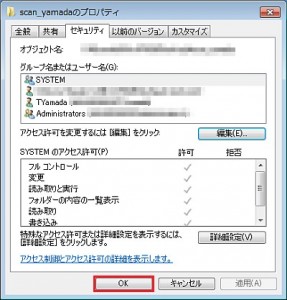
以上でフォルダの共有設定は完了です。
これで接続できれば完了です。
もし、それでもダメだった場合は以下の設定確認をお願いします。
③ユーザー名とパスワードを確認します。
初期設定からアドレス帳管理をクリックします。
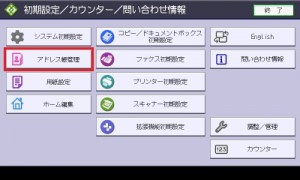
送信先となる、PCのフォルダーを登録したアドレスを選択します。
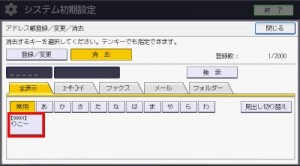
認証情報を選択します。
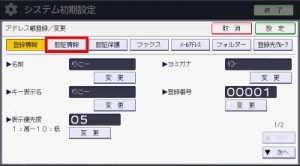
次へを選択します。

ログインパスワードの変更を押します。
この時、ログインユーザー名に間違いのないことをご確認ください。

PCのログインパスワードを入力してOKを押してください。

パスワード確認の画面に変わりますのでもう一度PCのログインパスワードを入力してください。

設定を押します。

閉じるを押します。
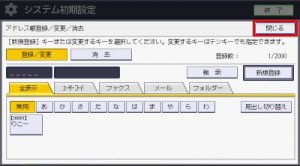
終了を押しておわりです。
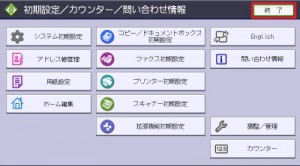
これで接続できれば完了です。
パソコンにログインパスワードがない場合は、PC側で下記の設置をお願いいたします。
①の設定で確認した共有の詳細設定のすべてのネットワーク内のパスワード保護共有の項目のパスワード保護共有を無効にするに変更します。
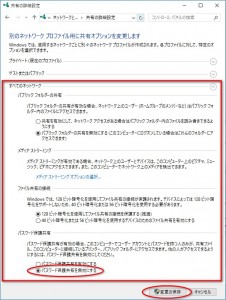
④上記の作業をして頂いても接続ができない場合は、Windows10側でSMBの問題がありますので、次の部分を変更してください。
コントロールパネルのプログラムを選択します。
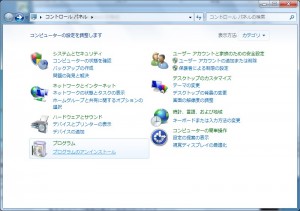
Windowsの機能の有効化または無効化を選択します。
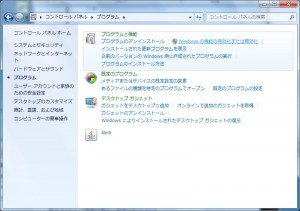
Windowsの機能の有効化または無効化の項目で、SMB 1.0/CIFSファイル共有のサポートにチェックを入れてPCを再起動します。
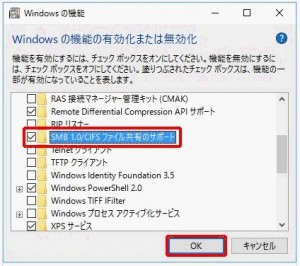
ここまで実施していただいて、接続できない場合はセキュリティ、ネッワークの障害の可能性がありますので、カクタス(06-6531-2411)にご相談ください。
